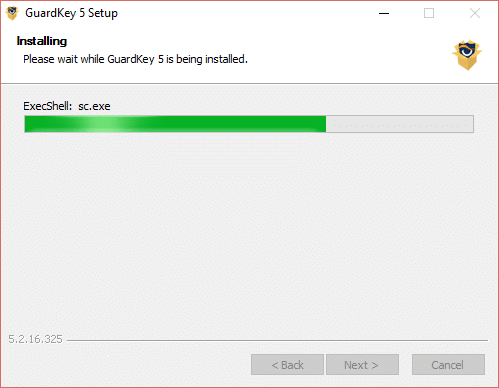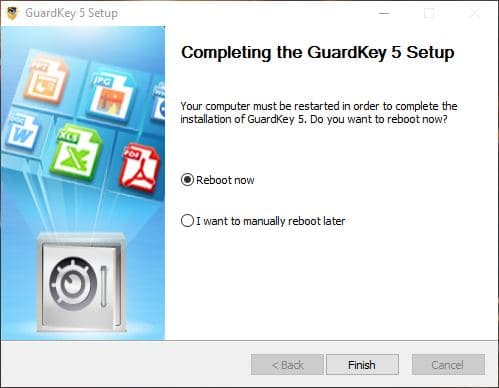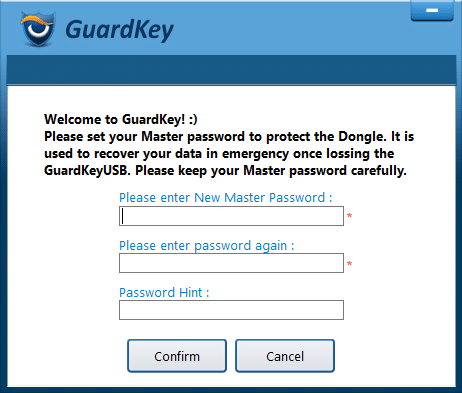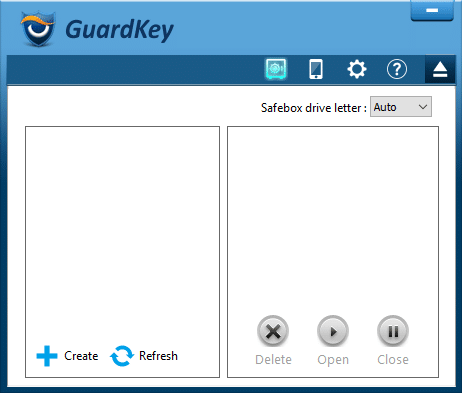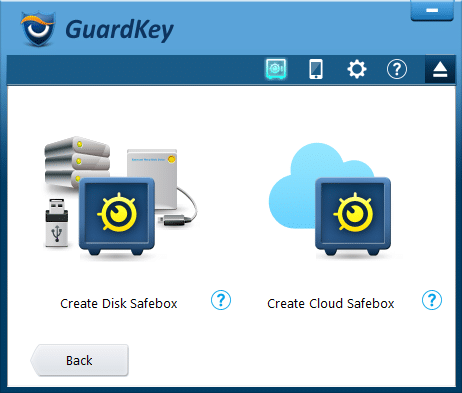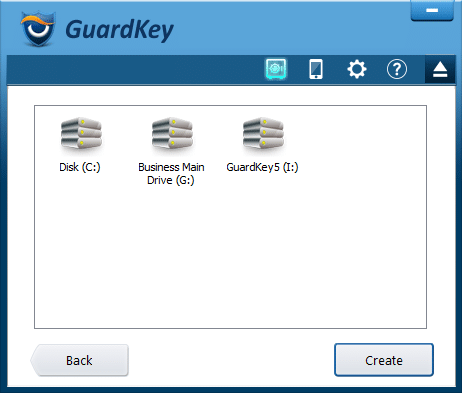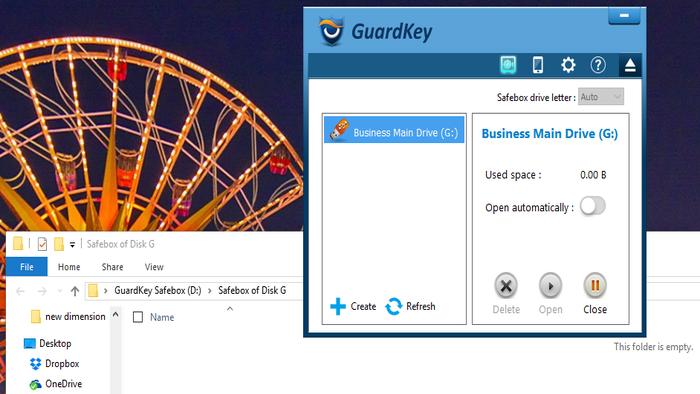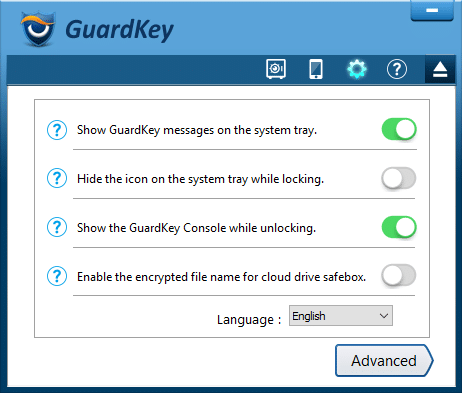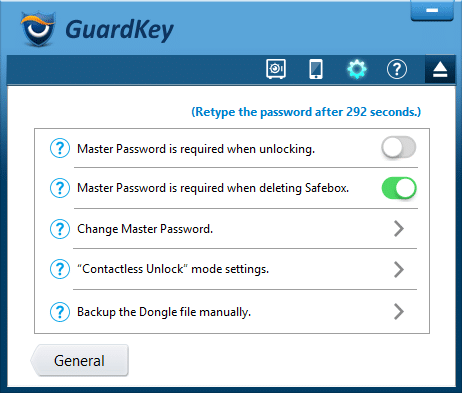Si vous avez des fichiers et/ou des médias importants sur votre ordinateur, un bon moyen de les garder en sécurité et à l’abri des regards indiscrets est de les crypter. Selon l’outil de votre choix, le cryptage peut être plus un casse-tête que vous ne le souhaiteriez. Si vous cherchez à faciliter le processus ou si vous êtes simplement intéressé par une autre option, GuardKey est un outil qui vaut le détour. C’est une clé (Dongle) pour votre ordinateur qui vous permet de créer des disques virtuels cryptés sur un disque physique ou dans le cloud. Vous pouvez ensuite verrouiller et déverrouiller ces disques selon vos besoins à l’aide de votre Dongle.
En substance, GuardKey fonctionne comme une clé physique pour vous aider à protéger vos fichiers privés. Une fois que vous aurez créé votre lecteur virtuel sécurisé AES 256 bits (appelé Safebox), vous pourrez le déverrouiller automatiquement ou manuellement. Le déverrouillage (manuel) est aussi simple que de cliquer sur le bouton « Ouvrir » sur la console GuardKey. Verrouiller le lecteur est encore plus simple : vous pouvez soit retirer le Dongle de votre ordinateur, soit le verrouiller manuellement depuis la console.
Voici un examen plus approfondi du fonctionnement de GuardKey et de la création de lecteurs cryptés pour protéger vos fichiers.
Contenu
Périphériques et systèmes d’exploitation pris en charge
Avec GuardKey, vous pouvez créer des lecteurs cryptés sur votre disque dur interne, votre disque dur externe, votre clé USB ou même une carte mémoire. Si vous préférez le cloud, vous pouvez également créer des lecteurs virtuels cryptés dans Google Drive, DropBox, OneDrive, etc.
Actuellement, GuardKey n’est disponible que pour les ordinateurs Windows ; cependant, le support Mac est « bientôt ». Pour référence, les versions prises en charge de Windows sont XP, Vista, 7, 2008, 8, 8.1 et 10.
Il existe également une application mobile associée pour les téléphones Android, iOS et Windows qui présente trois fonctionnalités utiles :
Configuration de GuardKey
La première chose à faire est d’insérer le dongle dans un port USB de votre ordinateur. La prochaine chose est d’installer le logiciel pour Windows. Après cela, vous devrez redémarrer votre ordinateur pour terminer l’installation.
Après le redémarrage, vous serez accueilli par l’écran d’accueil GuardKey et devrez créer un mot de passe principal (jusqu’à 32 caractères) pour protéger votre Dongle. Ce mot de passe peut également être utilisé pour récupérer vos données en cas d’urgence (par exemple si vous perdez le Dongle). Donc, si vous êtes négligent ou tout simplement oublieux, ils ont tout ce qu’il vous faut !
Noter: vous verrez également l’icône GuardKey dans la zone de notification. Cela peut être utilisé pour afficher la console, vérifier les mises à jour et éjecter votre Dongle (qui verrouille également votre Safebox).
Configuration de lecteurs cryptés
Pour cette revue, je n’évoquerai que la création d’un Disk Safebox sur un lecteur physique. Si vous cherchez à créer une Cloud Safebox ou si vous souhaitez en savoir plus sur les nombreuses autres fonctionnalités, je vous suggère fortement de consulter le manuel d’utilisation de GuardKey (fichier PDF) ; il est extrêmement détaillé avec des instructions et des illustrations étape par étape.
Pour réitérer, le lecteur virtuel crypté que vous créez sera appelé Safebox. « La Safebox est basée sur des disques physiques sources au format NTFS. Il partage l’espace libre du lecteur de disque source et n’apporte aucune modification aux fichiers existants afin que vous puissiez les utiliser facilement.
Vous pourrez accéder et modifier vos fichiers comme vous le souhaitez. Depuis la console, vous pouvez créer autant de Safebox que vous le souhaitez ; vous n’êtes limité que par votre disque ou votre espace cloud. Vous pouvez également ouvrir, verrouiller et supprimer n’importe quel coffre-fort quand vous le souhaitez. Sachez simplement que si vous supprimez une Safebox avant de sauvegarder son contenu, vous perdrez tout car tout sera supprimé une fois la Safebox supprimée.
Pour configurer une Safebox, accédez à la console et cliquez sur le bouton « Créer » dans le coin inférieur gauche de la fenêtre.
Cliquez sur « Créer un coffre-fort de disque » dans la fenêtre suivante. (Vous pouvez également « Créer Cloud Safebox » à partir d’ici)
Sélectionnez le lecteur dans lequel vous souhaitez créer une Safebox et cliquez sur « Créer ».
C’est ça. Votre Safebox est créé et son dossier s’ouvrira automatiquement dans l’explorateur de fichiers. Vous pouvez ensuite ajouter les fichiers que vous souhaitez garder cachés et sécurisés. Au fur et à mesure que vous ajoutez des fichiers, vous pouvez voir combien d’espace est utilisé via la console.
Vous pouvez également opter pour que le lecteur s’ouvre automatiquement lorsque le Dongle est déverrouillé (activez-le). Si vous choisissez de ne pas le faire, vous devrez cliquer sur « Ouvrir » dans la console chaque fois que vous souhaitez l’ouvrir et afficher son contenu.
Une Safebox Cloud est comme une Safebox, sauf qu’elle se trouve dans le cloud et non sur un lecteur physique. Tous les fichiers sont également protégés par un cryptage AES transparent. Mieux encore, vous n’avez pas à vous soucier de ne pas pouvoir accéder à ces fichiers lorsque vous êtes en déplacement, car l’application mobile de GuardKey vous permet de les afficher.
Autres caractéristiques
Il existe des options utiles dans les paramètres qui valent le détour. Par exemple, vous pouvez activer ou désactiver les notifications concernant le verrouillage et le déverrouillage du dongle. Vous pouvez également masquer l’icône GuardKey (dans la zone de notification) une fois qu’elle est verrouillée. De cette façon, si quelqu’un d’autre utilise votre ordinateur, il ne pourra pas y accéder (il ne saura même pas qu’il est là).
Dans les paramètres avancés, vous pouvez activer l’authentification à deux facteurs qui nécessite la saisie du mot de passe principal avant de déverrouiller votre dongle. Vous pouvez également sauvegarder le fichier Dongle.
Il existe également des « Outils avancés » accessibles à partir du menu Démarrer de Windows (sous « Outil avancé GuardKey »). Ici, vous pouvez créer un Dongle de sauvegarde (comme créer une clé en double), formater le Dongle (si vous souhaitez le donner à quelqu’un d’autre) et récupérer votre Safebox en cas de plantage du système.
Dernières pensées
Bien que le concept de GuardKey soit assez simple, il n’est certainement pas destiné à ceux qui ne sont pas très férus de technologie. Il y a pas mal de fonctionnalités et de paramètres sous la surface, et les choses pourraient devenir un peu compliquées.
Pour la plupart, cependant, GuardKey est facile à installer et à utiliser pour ceux qui cherchent à créer des lecteurs chiffrés sur leur périphérique de stockage physique ou dans le cloud. Le dongle est petit et s’adaptera parfaitement à un porte-clés pour le garder en sécurité.
Je souhaite seulement que GuardKey soit universel. Bien sûr, le support Mac arrive bientôt, mais quand ? De plus, ce serait formidable d’avoir bientôt le support de Linux.
Comment crypter des fichiers sur votre ordinateur ? Pensez-vous que GuardKey est une meilleure option ?
Révéler
Grâce à ChangingTec, nous avons deux dongles GuardKey à offrir. Pour participer à ce concours, il vous suffit de vous connecter avec votre email et votre adresse physique (afin que nous puissions vous contacter si vous êtes le gagnant). Cela vous rapportera une seule chance. Vous pouvez également partager cet article pour gagner des chances supplémentaires de gagner une unité. Ce concours est terminé.
Les gagnants ont été informés de leurs gains.
Clé de cryptage USB GuardKey
Cet article est-il utile ? Oui Non